
iPhoneで撮影した写真・画像を複製する方法を紹介します。

「写真・画像を編集・加工するから元データのコピーとして残しておきたい」みたいなときに使えます。
iPhoneで撮影した写真・画像を複製する(コピーを作る)方法
写真アプリをタップ。
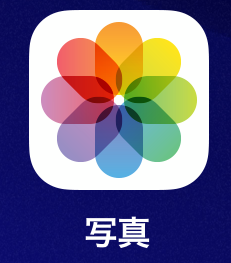
複製したい画像をタップし、画面左下の「共有アイコン」をタップ。
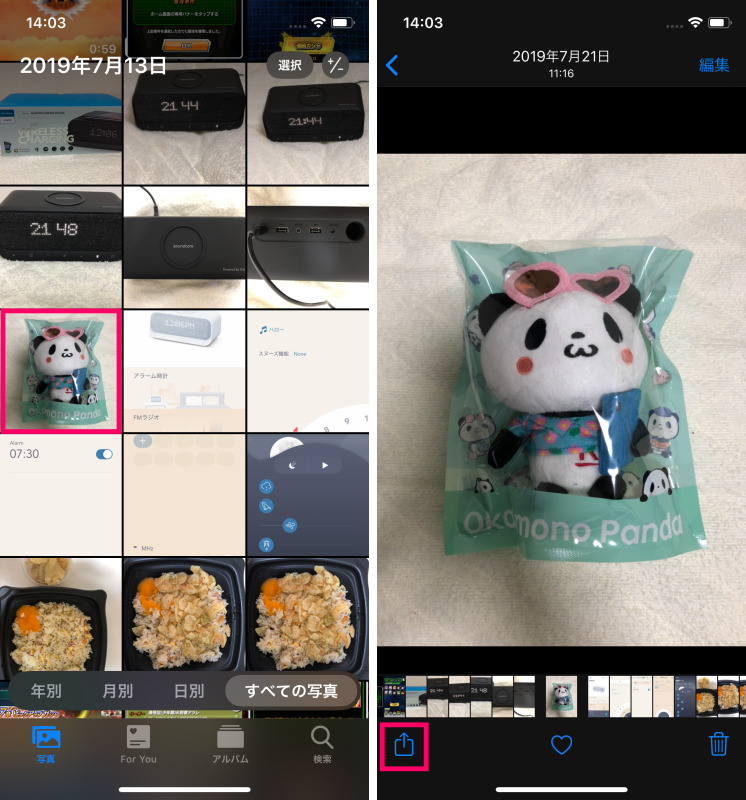
「複製」をタップ。これで複製は完了です。
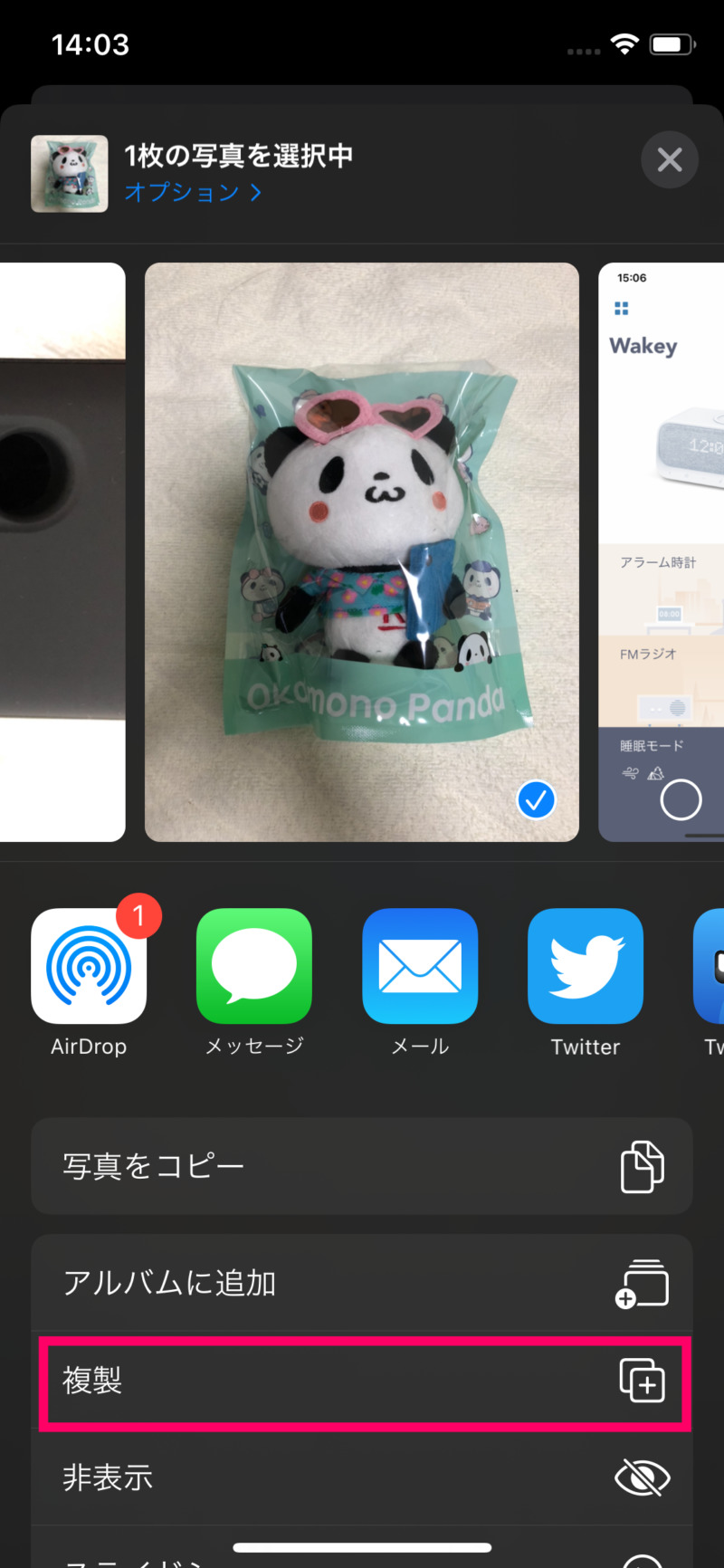
実際に確認してみるとこんな感じ。ちゃんとお買いものパンダの写真が複製されています。

iPhoneの使い方・基本操作方法まとめ
スマホアプリライフ!!では、ほかにもiPhoneの使い方や操作方法を多数紹介しているので、気になる方は下記の記事もぜひチェックしてみてください。

iPhone初心者が知っておきたいiPhoneの使い方・操作方法まとめ
【iPhone初心者ガイド】iPhoneの使い方・基本操作・小技・アプリの使い方を解説している記事をまとめています。動画での解説もあります。iPhoneの使い方や操作方法がわからないスマホ初心者の方は、ぜひチェックしてみてください。

「iPhone 11」「iPhone 11 Pro」 「iPhone 11 Pro Max」の使い方・操作方法まとめ
【初心者向け】「iPhone 11」「iPhone 11 Pro」 「iPhone 11 Pro Max」の使い方・設定・小技に関する記事をまとめました。iPhone初心者の方や「iPhone 11」「iPhone 11 Pro」 「iPhone 11 Pro Max」を購入したばかりで使い方がわからない方はぜひご覧ください。

【初心者向け】「iPhoneSE(第3・第2世代)」「iPhone8/7」の使い方・操作方法まとめ
【初心者向け】「iPhoneSE(第2世代)」「iPhone8/7」などホームボタンがついたiPhoneの使い方・操作方法をわかりやすく解説しています。iPhone初心者やシニアの方でもわかりやすいように画像も使いながら解説しているので、ぜひご覧ください。


